Клавиатура samsung vg kbd1000 как подключить
Клавиатуру Samsung VG-KBD1000 мы купили к телевизору Smart TV Samsung UE32H6350AK. Близился Новый год, хотелось себя чем-то порадовать, вот и решили подарить себе этот гаджет от Деда Мороза. Частенько смотрим по Ютубу фильмы и видеоролики, набирать слова в поисковике пультом медленно и неудобно. Думали – клавиатура с этим справится лучше. Но не тут-то было.

Внешний вид - очень понравился: тонкий и легкий корпус, приятный на ощупь пластик, удобные и тихие клавиши. Никаких проводов, что для телевизора – очень удобно.
Клавиатура дублирует все функции пульта (регулирует громкость, переключает каналы, выход в меню и т. д.) и кроме этого – имеет небольшой тачпад, буквенные и цифровые клавиши.

На оборотной стороне – выключатель.

Питание – от двух батареек АА. Крышка блока питания открывается и закрывается очень легко. Настроилась клавиатура сама, без каких-либо проблем.



Произведено - в Корее.

На этом все прелести данного устройства заканчиваются. В этом мы убедились очень быстро, начав ею пользоваться:
1) Тачпад – жуткий, пользоваться очень неудобно. Двигается рывками, сам открывает то, что не надо, причем так быстро, что не успеваешь среагировать. Короче – пультом нужную страницу открыть оказалось быстрее.
2) Клавиатура не работает в поисковиках большинства загруженных приложений Smart TV, все равно приходится набирать ключевые слова пультом. А ведь мы специально выбрали гаджет того же производителя (хотя он был дороже аналогов). Видимо, Samsung даже не удосужился проверить совместимость своего гаджета с загружаемыми им же Smart приложениями.
3) Переключение языка – вообще песня. Мало того, что нигде не видно, какой в данный момент язык активен, так еще неизвестно как его переключить с английского на русский! Вначале я обрадовалась, что хоть на Ютубе клавиатура в поисковике работает. Но как оказалось – только на английском!
Как я не старалась применить каждую из предложенных в меню комбинацию клавиш – клавиатура не реагирует, набирает латиницу, хоть ты тресни. Вот фото вкладок из меню, где, якобы, можно настроить клавиатуру:







Пересмотрела в интернете кучу видеороликов на эту тему, и пришла к выводу – это системная проблема. Гаджет – бесполезен, по крайней мере для Smart TV Samsung. Во всех положительных видео на эту тему, типа обзорных, «языковой» вопрос либо замалчивается вовсе, либо говорится что-то невнятное.
Все запросы в выбранном для примера приложении почему-то показываются только на латинице, например слово «клавиатура» в поисковике не набирается, вводят только ее буквенный код. Не правда ли, странно?
В общем, более бесполезной покупки у меня еще не было. Вот уже больше трех лет валяется эта клавиатура в ящике стола, новехонькая и невостребованная. Ну и так, к слову - если телек Smart TV висит у вас в спальне (как у нас) – клавиатура совсем не к чему, пользоваться ею лежа - совсем неудобно. То ли дело – небольшой удобный пульт!

После 2015 года выпуск новых версий клавиатур только для телевизоров был прекращен.
Причина в том, что телевизоры стали поддерживать устройства класса HID (устройство интерфейса человека). Любая сторонняя клавиатура класса HID совместима и будет работать с телевизором. Необходимость производить клавиатуры только для телевизора стала ненужной.

VG-KBD1000

VG-KBD2000
Клавиатуры для телевизоров Samsung с подключением к интернету.
Клавиатура VG-KBD1000
Клавиатура VG-KBD1000 работает с телевизорами Samsung 2012 года и последующими сериями, то есть сериями E, F, H, J. С телевизорами 2012-2013 годов совместима, но не со всеми моделями
Клавиатура VG-KBD2000
Модель VG-KBD2000 является модификацией предыдущей версии, работает с моделями телевизоров начиная с LED F6400. Подходит к моделям телевизоров начиная с 2013 года, поставляется на Европейские рынки и США.
Клавиатура VG-KBD2500
Модель VG-KBD2500 имеет дизайн как клавиатура KBD-1000, совместима с телевизорами 2015 года серия J
2015 : J5500, J6300 и все серии UHD телевизоров
2014 : H6400 и выше
Samsung мобильные устройства на Android 3.0 и выше
Клавиатура подключается к телевизору по Bluetooth каналу, клавиатура беспроводная.
На клавиатуре есть тачпад, и клавиши быстрого доступа к основным функциям управления просмотром телевизора. Для стран использующих не латинский алфавит имеет дополнительные буквенные обозначения на клавиатуре.

Предназначена облегчить пользователю работу связанную с набором текста. Но по отзывам пользователей работает только с браузером и в нескольких приложениях. Полноценно использовать её как клавиатуру компьютера не возможно. Она заменяет только стандартный пульт управления и является аналогом пульта дистанционного управления Smart Touch Control но с добавлением клавиатуры.
Мнения пользователей о клавиатуре довольно интересны, пользователи Европейских стран вполне довольны и большинство отзывов положительные, отзывы из России и других рускоговорящих стран в 80% отрицательные.
Возможно такое огромное отличие в оценках клавиатуры связано с тем, что англоязычная аудитория в основном использует предустановленные сервисы для просмотра видео или общается в сети Skype, Facebook, Twitter, Netflix в этом случае клавиатура используется сугубо для набора текста, да и приложения адаптированы к ней.
Русскоязычная аудитория пытается использовать приложения разработанные для одной страны, а разработчики не обратили внимание на совместимость приложений и клавиатуры.
Как решить проблему с подключением клавиатуры к телевизору
А что делать, если клавиатура никак не желает подключаться к умному телевизору? Для начала стоит проверить, включена ли она с помощью рычажка или кнопки включения (на проводных клавиатурах такая кнопка отсутствует за ненадобностью). Если с этим все в порядке, советуем обновить прошивку телевизора. Для этого нужно зайти в соответствующее меню (например, «Поддержка» и в нем «Обновление ПО») и выполнить обновление при подключенном интернете. В некоторых случаях нужно выполнить обновление с флешки.
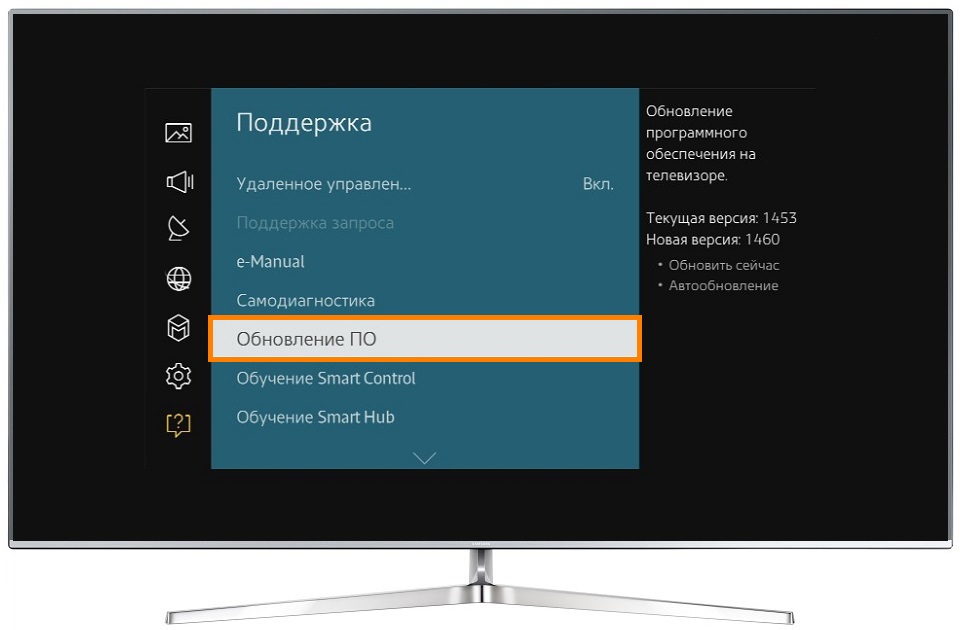
Иногда причиной отказа работы клавиатуры для смарт-телевизора является неисправность USB-порта. Убедиться в этой причине поможет подключение к порту телевизора других устройств. Возможно также, что в телевизоре нет функции автоматического подключения новых устройств. Тогда нужно настроить их вручную согласно инструкции телевизора. Часто это делается через Менеджер устройств. Наконец, если ничего не помогло, то выбранная модель клавиатуры не подходит для этого телевизора.

Выбираем клавиатуру

Как вы уже поняли, наш TV может поддерживать работу далеко не каждой клавиатуры или мыши. Производитель гарантирует работу только фирменного оборудования, но это не значит, что другие марки не будут восприниматься вашим устройством.
Вот тут и возникает проблема выбора: стоит ли покупать клавиатуру непосредственно от LG или Samsung, специально разработанной для работы в паре с телевизором того же производителя, или же можно обойтись более дешевым универсальным аналогом от других фирм.
Давайте рассмотрим преимущества и недостатки при подключении фирменных устройств от самих разработчиков ТВ, таких как, к примеру, компания Samsung:
- Во-первых, вы всегда можете быть уверены, что ваш телевизор верно распознает и определит подключенное устройство.
- Как правило, при подключении таких клавиатур, вы можете получить быстрый доступ с помощью специальных клавиш к основным приложениям вашего Смарт ТВ.
- К недостаткам стоит отнести довольно высокую стоимость фирменных контроллеров, которая сопоставима с ценой на модели премиум класса от других компаний.
При подключении же разработок от других компаний, вы не сможете с уверенностью утверждать, что не смогут полноценно работать с вашим TV, хотя современные экземпляры совместимы практически с любыми моделями.
Также следует знать, что в модели телевизоров среднего и премиум класса компания LG, например, включает комплектные беспроводные мышки в виде небольшого пульта, что существенно упрощает навигацию в интернете и управление различными приложениями.
Очень удобным является использование также клавиатур с совмещённым тачпадом, которые позволяют двигать курсором с помощью сенсорного управления.
Как подключить беспроводную клавиатуру к телевизору
Рассмотрим несколько основных способов подключения клавиатуры к телевизору.
Автонастройка через адаптер. У многих беспроводных клавиатур есть такие же USB-адаптеры, как и у беспроводных мышей. USB-адаптер — это миниатюрное устройство, содержащее всю необходимую информацию о конкретной клавиатуре или мыши, которое вставляют в USB-порт. Как только адаптер будет установлен в соответствующее гнездо телевизора, распознавание клавиатуры произойдет автоматически. При этом система умного телевизора сообщит об обнаружении нового устройства и сама настроит его. При таком способе дополнительных манипуляций не требуется. Разве что можно настроить клавиатуру под себя в соответствующем разделе smart-телевизора (обычно в меню «Система» и подменю «Диспетчер устройств»).
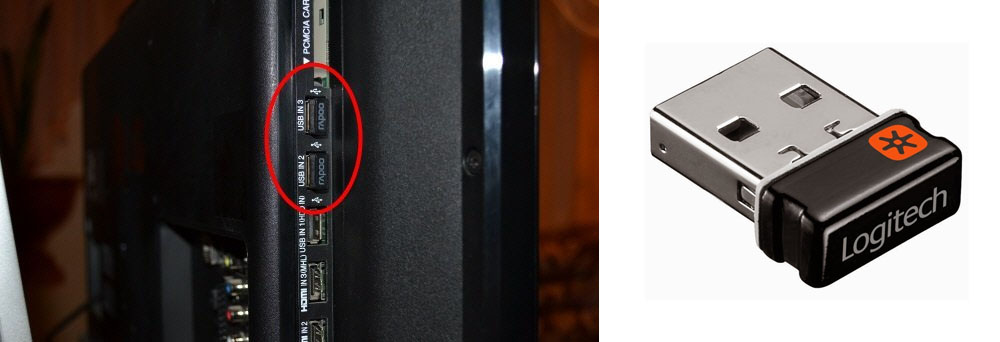
Настройка через Bluetooth. Здесь действия точно такие же, как соединение по Bluetooth, например, двух смартфонов. Для подключения bluetooth-клавиатуры нужно зайти в меню «Система» и подменю «Диспетчер устройств» (или поискать в меню аналогичные разделы). В диспетчере устройств необходимо выбрать пункт «Настройка клавиатуры» и в нем «Добавить клавиатуру Bluetooth». После этого включается сопряжение на обоих соединяемых устройствах. То есть система умного телевизора найдет данную bluetooth-клавиатуру и предложит ввести на ней код для сопряжения. Останется правильно ввести этот код на клавиатуре. На последнем шаге можно настроить клавиатуру в соответствии со своими привычками.
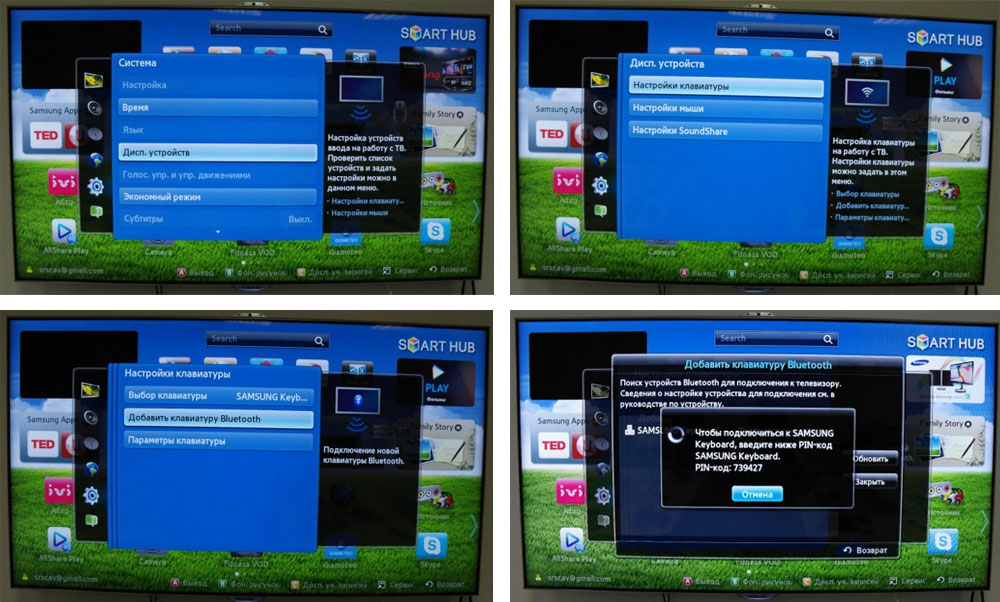
Возможные проблемы при подключении

Бывают случаи, когда подключённое устройство не воспринимается телевизором. В этом случае можно попытаться обнаружить в инструкции модели совместимых девайсов. Если в этом списке наша мышка, к примеру, отсутствует, то, скорее всего, нам потребуется приобрести новое устройство.
Как вариант также может помочь обновление прошивки нашего телевизора с помощью встроенной функции либо обычной флешки. Возможно, в более новом программном коде будет расширена поддержка внешних устройств.
Также не следует сбрасывать со счетов, что ваш ТВ не поддерживает технологию “горячего” подключения внешних органов управления. Это можно проверить таким образом: если в настройках мыши или клавиатуры в Менеджере устройств отображаются модели тех контроллеров, которые мы подключили, то необходимо будет нажать дополнительно клавишу “Connect” для ручной активации.
Бывает и такой вариант, что банально не работает один или несколько USB портов, куда мы подключаем девайсы. Тогда, по возможности, пробуем подключить в другие свободные порты или же, при неудаче, обращаемся в сервис.
Инструкция по подключению
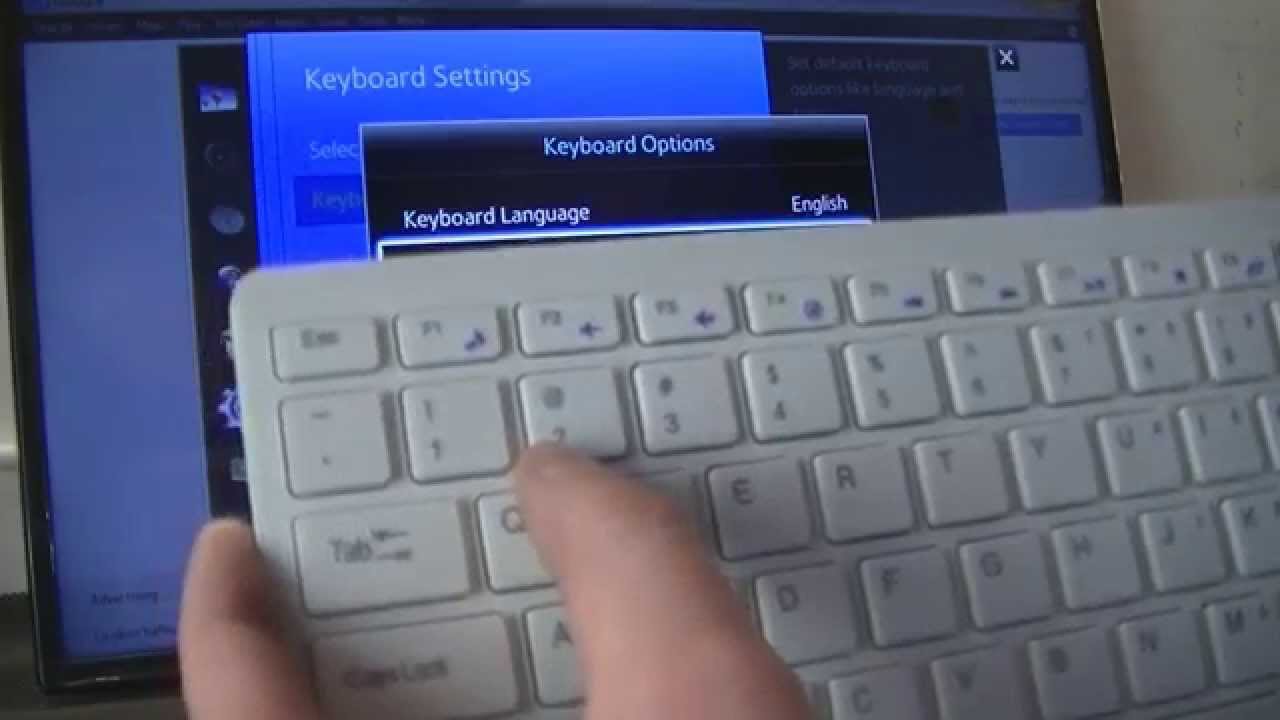
Если первые модели телевизоров с функцией Смарт ТВ могли понимать только проводные клавиатуры и мыши, то более поздние устройства практически без проблем распознают их Bluetooth аналоги.
Давайте рассмотрим практические шаги по подключению контроллеров к нашему TV.
Подключаем клавиатуру
В том случае, если вы хотите узнать как подключить проводную клавиатуру к телевизору LG Smart TV, то мы приведём для вас краткую инструкцию.
- Находим на задней или боковой панели нашего ТВ разъём USB.
- Вставляем коннектор от клавиатуры в него.
- Если на экране мы увидели уведомление о подключении нового устройства, то значит, что всё прошло успешно.
- В противном случае, нам следует ознакомиться со списком поддерживаемой продукции и приобрести протестированные на совместимость модели.
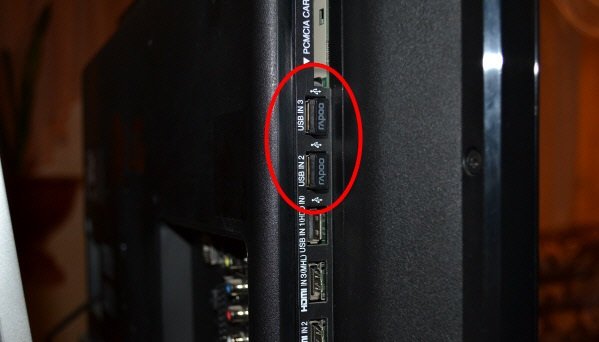
Если же у вас, например, беспроводная клавиатура для Samsung Smart TV, то принцип действия следующий:
Подключаем мышь
Подключение проводной мыши ничем не отличается от подключения такой же клавиатуры:
Теперь мышкой можно пользоваться так же, как и на обычном компьютере, она будет выполнять точно такие же функции.
Инструкции и файлы
Инструкция по эксплуатации
Краткое описание
Беспроводная клавиатура VG-KBD1000 для SMART телевизоров Samsung LED серии от ES6100 и выше, плазменные от серии PDP E550 и выше. Клавиатура совместима со смартфонами и планшетами Samsung с операционной системой Android 3.0 и выше.
Оцените удобство беспроводной эргономичной клавиатуры
Встроеннаый в клавиатуру тачпэд очень удобен для навигации по опциями меню и виджетам.
Клавиатуру и пульт ДУ отличают единство дизайна и стиля
Совместима с мобильными устройствами Samsung
Модельный ряд современных телевизоров Samsung позволяет подобрать подходящий вариант даже для самых требовательных покупателей. Дополнительные аксессуары помогут улучшить качество и комфорт работы с выбранной техникой. Клавиатура для телевизора Самсунг Смарт ТВ – это один из самых практичных вариантов для управления «умными» TV.
Существует достаточно много разных брендов, специализирующихся на выпуске Smart-TV. Известная всем компания Samsung не исключение. Такие модели телевизионных устройств расширяют возможности для своих пользователей. Теперь открывается доступ к Интернету, играм, появляется возможность просматривать информацию с разных носителей.

Нужна ли клавиатура для Смарт ТВ
Чтобы упростить управление телевизором Samsung Smart TV, компания выпустила специальные девайсы. В основном для управления телевизионным оборудованием используется мышь.

Как пользоваться беспроводной клавиатурой на телевизоре? Об этом далее. Но перед тем как рассмотреть особенности настройки, изучим нюансы выбора девайса.
Как выбрать клавиатуру для Самсунг Смарт ТВ
Какая беспроводная клавиатура подходит для телевизора? Пользователь должен отталкиваться от персональных требований и уровня функционала самого телевизора.
Ключевая задача рассматриваемого девайса – это оптимизация процесса навигации по страницам и управления меню ТВ. Модельный ряд данной техники достаточно обширный. Есть клавиатура, которая управляет курсором, а значит, отсутствует необходимость покупки беспроводной мыши. Если остановиться на дорогостоящих вариантах, там будет присутствовать опция голосовых команд и т.д.

Как выбрать клавиатуру для телевизора и не ошибиться, вам известно. Рассмотрим преимущества девайсов от Samsung:
- Заменит мышь.
- Возможность без проблем работать с текстовыми документами.
- Легкий доступ к просмотру социальных сетей.
- Выполняет свои функции в любой части комнаты.
- Стильный дизайн.
Как подключить клавиатуру к Смарт телевизору
Теперь приступаем к рассмотрению вопроса, о том, что требуется для подключения к телевизору Samsung клавиатуры Smart TV.
Весь процесс простой. Определенных сложностей возникнуть не должно. Итак, потребуется взять кабель с USB штекером от устройства ввода. При подключении девайса его потребуется вставить в USB разъем телевизора.

Может поступить оповещение, что новый элемент поддерживает не все приложения, в случае если вы приобрели девайс не от компании Samsung.
К примеру, в «Параметрах панели для ввода» пользователь может внести изменения в сочетания клавиш для переключения языка ввода. «Параметры мыши» позволяют заметить базовую кнопку, размер указателя и скорость его передвижения.

Чтобы настроить беспроводную клавиатуру для работы с ТВ, потребуется перейти в раздел «Диспетчер устройств» и выбрать необходимые настройки. В параметрах нужно выбрать команду «Добавить Bluetooth-клавиатуру». Телевизор автоматически начнет поиск нового устройства. Когда телевизор найдет устройство, он оповестит, что потребуется установить взаимосвязь между девайсами.
Далее нужно нажать на кнопку ввода на ДУ и подтвердить действие на сопряжение устройств за счет второго нажатия на кнопку «Enter» и кликните на кнопку «Connect» на подключаемом устройстве. После чего между устройствами будет осуществлена синхронизация.
Как вы видите, подключить клавиатуру к телевизору гораздо проще, нежели может показаться с первого взгляда.

Возможные проблемы при подключении
Часто бывают ситуации, что после подключения к порту устройство не находится системой. В таком случае нужно детально изучить инструкцию к тлевизору. В ней сказано, какие марки клавиатуры подходят для данного ТВ. Тогда предстоит приобрести панель для ввода от необходимой компании.
Пожалуй, наиболее распространенная причина появления проблем с подключением – программные сбои. Например, пользователь обновил прошивку, после чего, телевизор перестал определять девайс. Не исключено, что со временем разработчики подготовят пакет обновлений, установка которого устранит возникшие трудности.
Использование телефона вместо клавиатуры
В качестве альтернативного варианта можно задействовать ваш смартфон в качестве панели для ввода в «умных» моделях телевизоров. Этот способ доступен для большинства владельцев Смарт ТВ, поскольку смартфон есть у каждого.
Первым делом потребуется скачать специальное приложение под названием «Smart TV Remote» (для Android, для Apple). После завершения установки программы на мобильный предстоит удостовериться, что телевизор и сотовый работают в одной домашней сети. В параметрах потребуется найти вкладку «Поиск». Затем на экране появится запрос на установку нового элемента, нужно подтвердить его.

Базовые опции:
Главным минусом приложения является то, что отсутствует возможность вкл./выкл. ТВ-устройства. Для этих задач нужно задействовать дистанционное управление.
Читайте также:



